Pitanje
Problem: Kako popraviti pogrešku "Instalacija je zabranjena pravilima sustava"?
Zdravo. Nedavno sam pokušao instalirati upravljačke programe za Intel Wireless adapter sa službene Intelove stranice i nije uspio s pogreškom „Ova instalacija je zabranjena pravilima sustava. Obratite se svom administratoru.” Nisam ništa mijenjao u postavkama svog računala otkako sam instalirao Windows, iako sam nedavno promijenio usmjerivač. Što se događa?
Riješen odgovor
Upravljački programi uređaja jedna su od najvažnijih komponenti operacijskog sustava Windows, jer omogućuju ispravnu komunikaciju softvera i hardvera. Iako neki uređaji, kao što su namjenske grafičke kartice, mogu raditi minimalno bez njih, nedostatak upravljačkih programa može spriječiti rad hardvera.
Budući da ovdje govorimo o upravljačkim programima bežičnog adaptera, pogreška "Ova instalacija je zabranjena politikom sustava" spriječila bi glavne funkcije ovog uređaja, uključujući WiFi, kao i Bluetooth[1] veze. Bez sumnje, ako nema Etherneta koji bi zamijenio WiFi vezu, to bi moglo postati veliki problem jer internetska veza jednostavno ne bi bila dostupna.
Pogreška "Ova instalacija je zabranjena pravilima sustava" može se pojaviti ne samo prilikom instaliranja upravljačkih programa bežične mreže. Korisnici su rekli da su dobili istu grešku prilikom instalacije Autocada (kod pogreške 1625, 509), Python[2] (0x80070659), upravljački programi za miš (G500) i drugi softver.
Kao što poruka o pogrešci sugerira, razlog za njenu pojavu su nedovoljna prava za instalaciju novog softvera, bez obzira radi li se o upravljačkim programima ili aplikacijama. Iako se može činiti da bi pokretanje instalacijskog programa kao administratora moglo biti dovoljno, ovdje to obično nije slučaj (iako biste to svakako trebali isprobati kao prvo rješenje), tako da je potrebno promijeniti druge postavke dopuštenja.
Postoji nekoliko različitih načina za promjenu dopuštenja na Windows računalu - većina korisnika nije svjestan tih pravila jer ih rijetko trebaju koristiti (budući da zadane postavke obično dobro funkcioniraju dobro). U nastavku ćete pronaći nekoliko metoda kako popraviti pogrešku "Ova instalacija je zabranjena pravilima sustava", što će vam posljedično omogućiti da instalirate dotični softver.
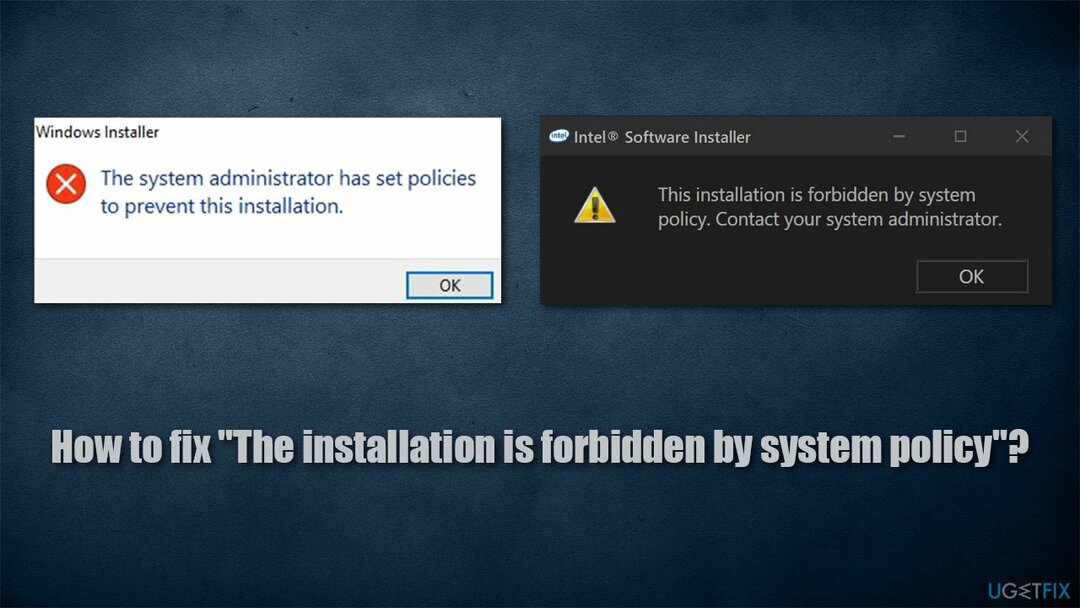
Prije nego što počnemo, savjetujemo vam da skenirate uređaj moćnim alatom za popravak sustava ReimageMac perilica za rublje X9. Ako je pogreška uzrokovana osnovnim problemima OS-a kao što je oštećenje datoteke, može je automatski popraviti za samo nekoliko minuta.
Rješenje 1. Pokušajte s automatskim ažuriranjem upravljačkih programa
Za popravak oštećenog sustava morate kupiti licenciranu verziju Reimage Reimage.
Ako ste dobili pogrešku pri pokušaju ručnog instaliranja upravljačkih programa, preporučujemo da umjesto toga isprobate automatsko rješenje – naš prijedlog je DriverFix. Ovaj program za ažuriranje upravljačkih programa može sigurnosno kopirati sve postojeće upravljačke programe i automatski instalirati ispravne. Nakon upotrebe ovog alata, nikada se nećete morati zamarati postupkom ažuriranja upravljačkog programa i riješiti se problema koje mogu uzrokovati nekompatibilni ili oštećeni upravljački programi – BSOD-ovi,[3] greške, padove itd.
Rješenje 2. Uredite pravila lokalne grupe
Za popravak oštećenog sustava morate kupiti licenciranu verziju Reimage Reimage.
Jedan od najjednostavnijih načina za promjenu dopuštenja na vašem Windowsu je uređivanje pravila grupe. Evo kako:
- Upišite gpedit.msc u Windows pretraživanju i pritisnite Unesi
- Jednom Pravila grupe otvori, idite na sljedeću lokaciju:
Lokalna pravila računala > Konfiguracija računala > Administrativni predlošci > Windows komponente > Windows Installer.
- Na desnoj strani prozora dvaput kliknite na Zabranite neadministratorima da primjenjuju ažuriranja potpisana od strane dobavljača ulazak
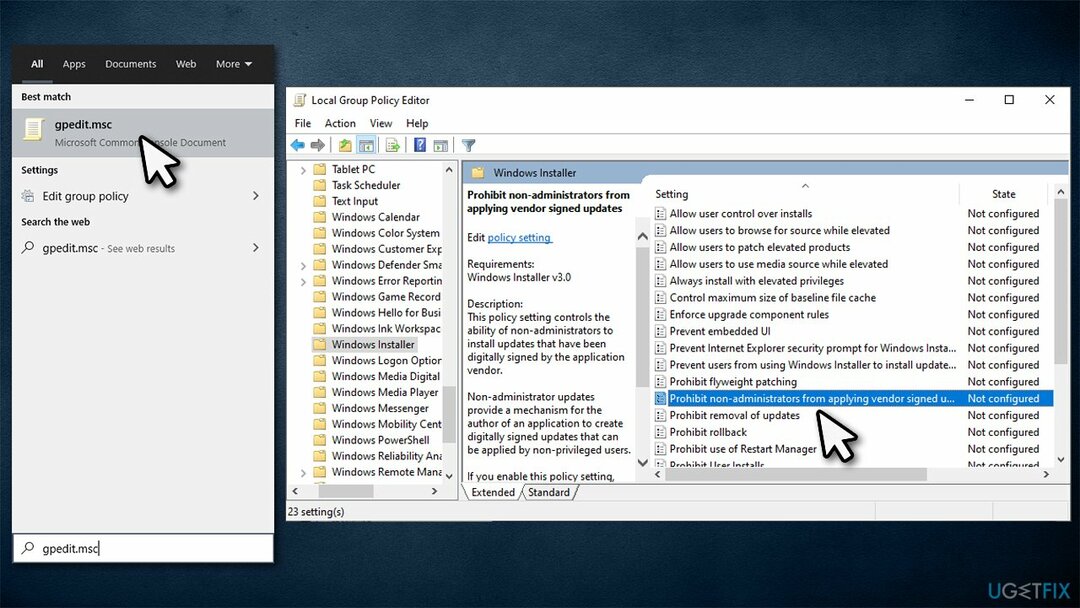
- U novom prozoru odaberite Onemogućeno
- Klik Prijavite se i U REDU.
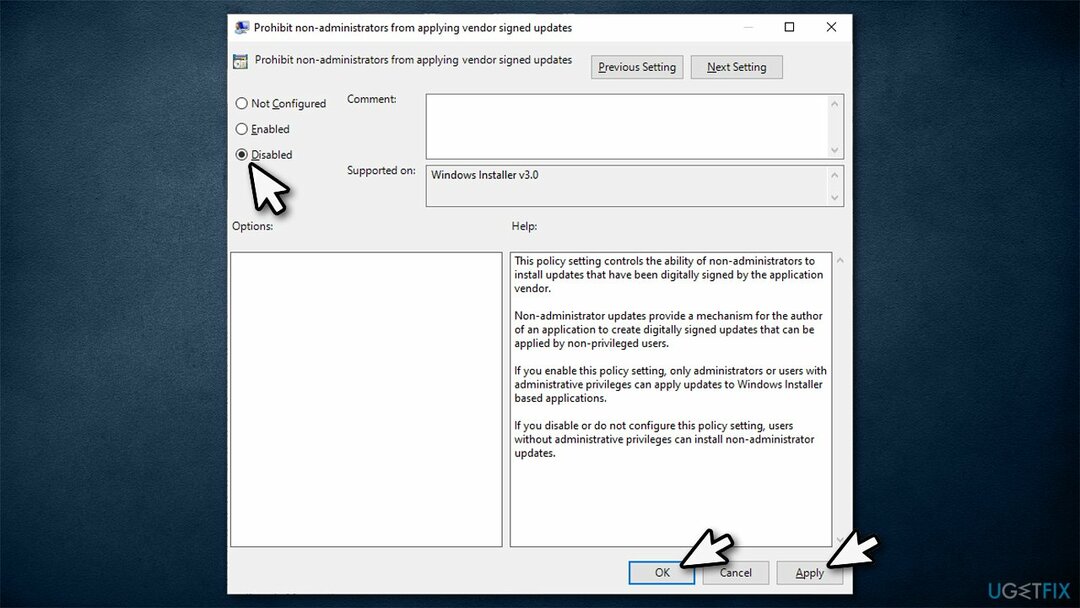
Bilješka: Provjerite jeste li prijavljeni kao administrator kako bi se ova i ostala pravila mijenjala bez problema.
Rješenje 3. Provjerite lokalne sigurnosne postavke
Za popravak oštećenog sustava morate kupiti licenciranu verziju Reimage Reimage.
- Upišite Upravljačka ploča u Windows pretraživanju i pritisnite Unesi
- Pod, ispod Pogled po, Izaberi Male ikone s padajućeg izbornika
- Odabrati Administrativni alati
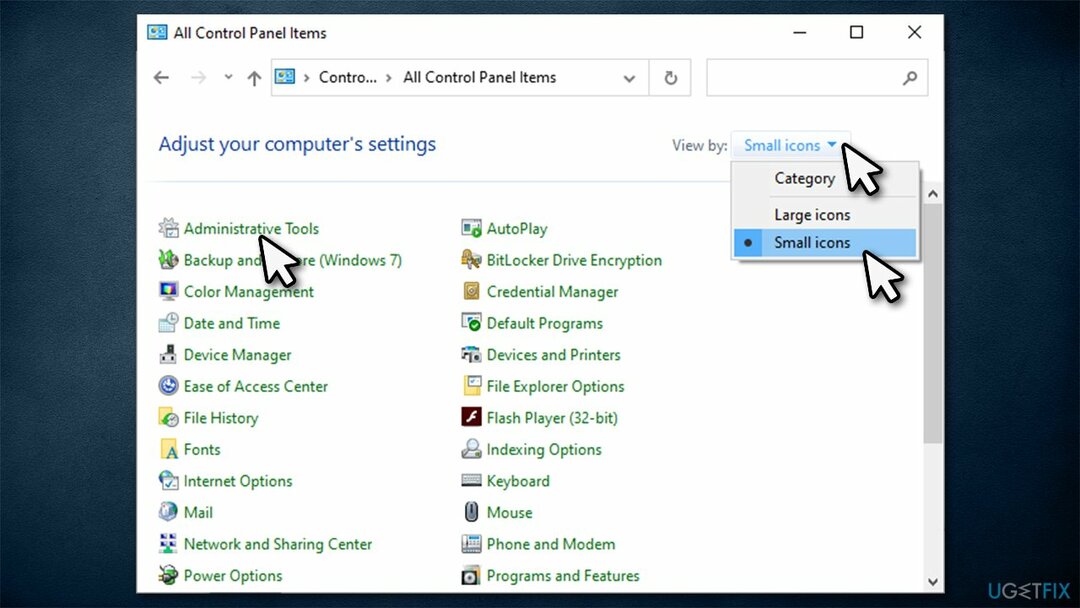
- Dvostruki klik Lokalna sigurnosna politika
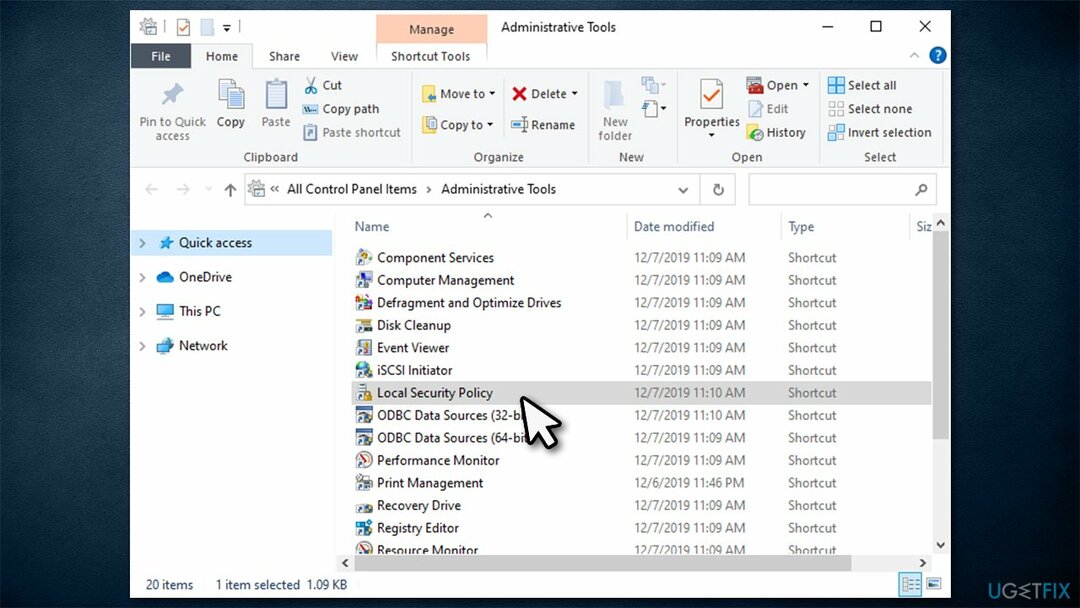
- Nakon što se otvori novi prozor, kliknite na Pravila ograničenja softvera na lijevo. Trebali biste vidjeti sljedeći tekst s desne strane:
Nisu definirana pravila ograničenja softvera
- Sada kliknite desnom tipkom miša Pravila ograničenja softvera i birati NoviPravila ograničenja softvera
- Dvaput kliknite na Ovrha na desno
- Označite Svi korisnici osim lokalnih administratora opcija
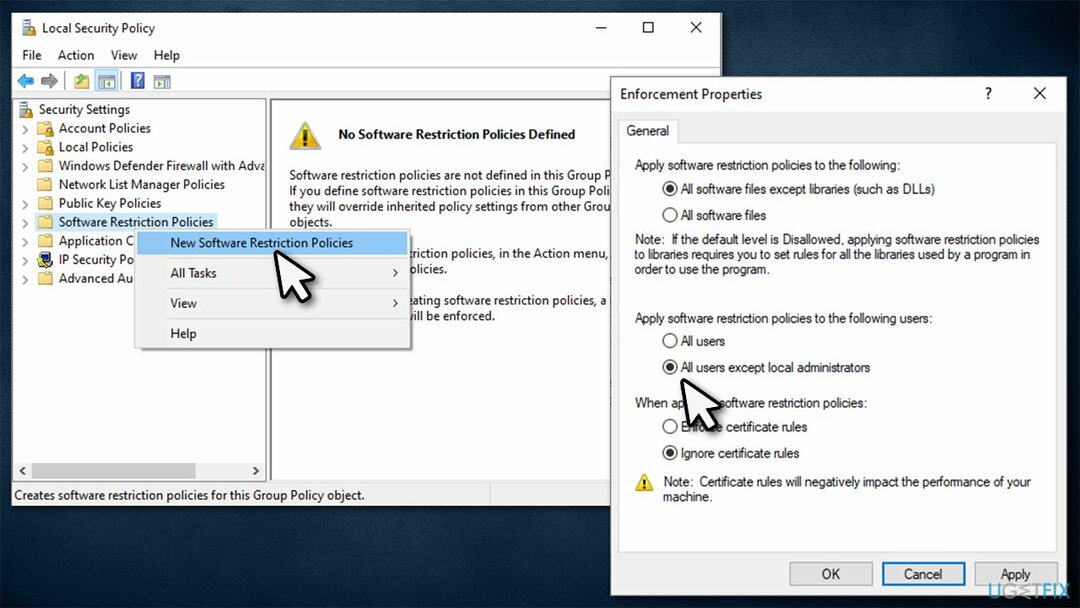
- Klik Prijavite se i U REDU.
Rješenje 4. Omogućite uslugu Windows Installer
Za popravak oštećenog sustava morate kupiti licenciranu verziju Reimage Reimage.
- Upišite usluge.msc u Windows pretraživanju ili Trčanje dijalog (Win + R) i pritisnite Unesi
- U prozoru Usluge pomičite se prema dolje dok ne dođete do Windows Installer servis
- Desnom tipkom miša kliknite na njega i odaberite Početak
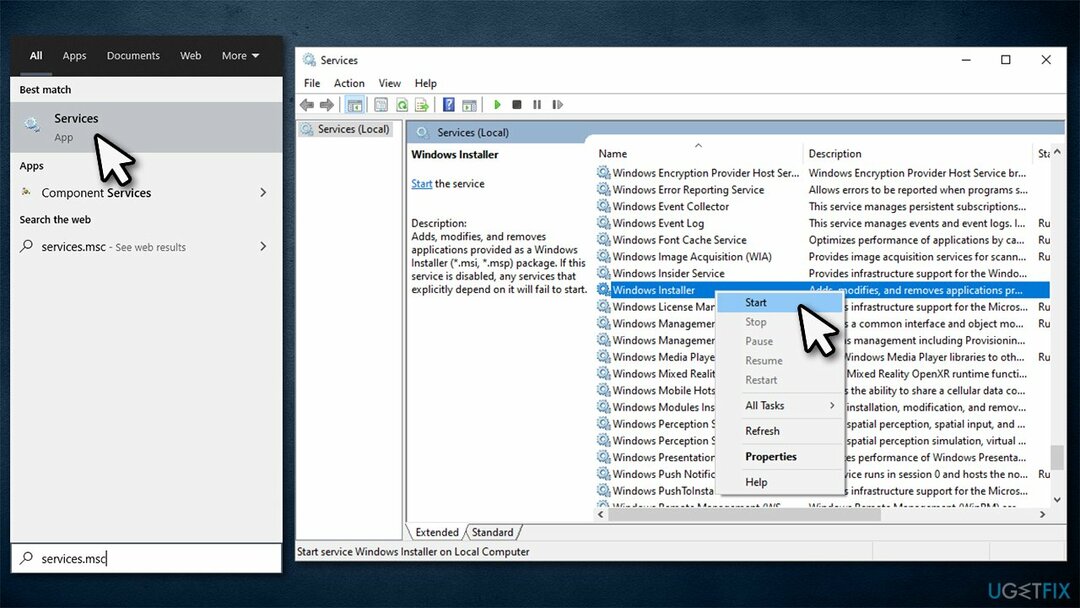
- Zatvorite usluge i provjerite je li vam to pomoglo da uklonite pogrešku "Ova instalacija je zabranjena pravilima sustava".
Rješenje 5. Promijenite postavke BIOS-a
Za popravak oštećenog sustava morate kupiti licenciranu verziju Reimage Reimage.
Ova metoda je pomogla korisnicima koji nisu mogli instalirati bežične upravljačke programe zbog pogreške. Za to morate pristupiti svom BIOS-u:
- Ponovno podizanje sustava tvoje računalo
- Prije animacije zaslona za prijavu, neželjena pošta F2, F8, Del, Esc, ili neki drugi gumb (ovisno o proizvođaču matične ploče) na tipkovnici
- Kada uđete u BIOS, morat ćete promijeniti postavke bežične veze
- Ići Bežični prekidač i uklonite kvačice s WLAN-a i Bluetooth-a opcije
- Ići Omogući bežični uređaj i označite WLAN i Bluetooth da im se omogući
- Ponovno podizanje sustava vaše računalo.
Rješenje 6. Promijenite Windows registar
Za popravak oštećenog sustava morate kupiti licenciranu verziju Reimage Reimage.
Upozorenje: uvijek trebate napraviti sigurnosnu kopiju svog registra prije nego što promijenite bilo koje postavke unutar njega, inače pogrešno izmijenjeni registar može uzrokovati nestabilnost sustava ili čak kvar.
- Upišite regedit.msc u Windows pretraživanju ili dijaloškom okviru Pokreni i pritisnite Unesi
- Kada Kontrola korisničkog računa se pojavi, kliknite Da
- Idite na sljedeću lokaciju:
HKLM\\Software\\Policies\\Microsoft\\Windows\\Instalater
- Ako ne možete vidjeti Onemogući MSI unos s desne strane, nastavite sa sljedećim:
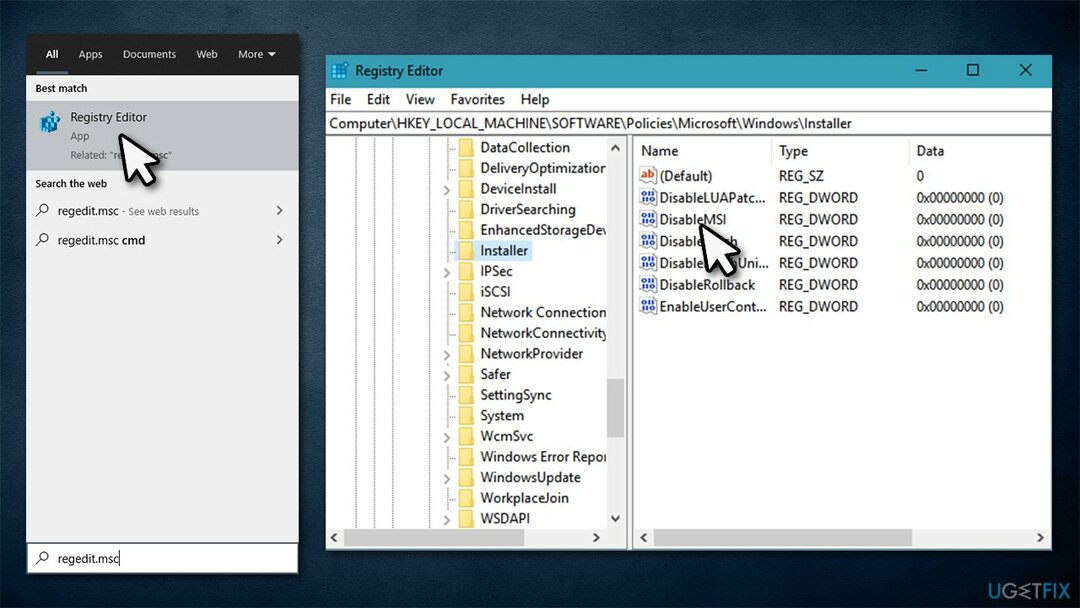
- Desni klik na prazan prostor na desnoj strani prozora i odaberite Novo > DWORD (32-bitna) vrijednost
- Imenuj Onemogući MSI i dvaput ga kliknite
- Postavite vrijednost na 0 i kliknite u redu
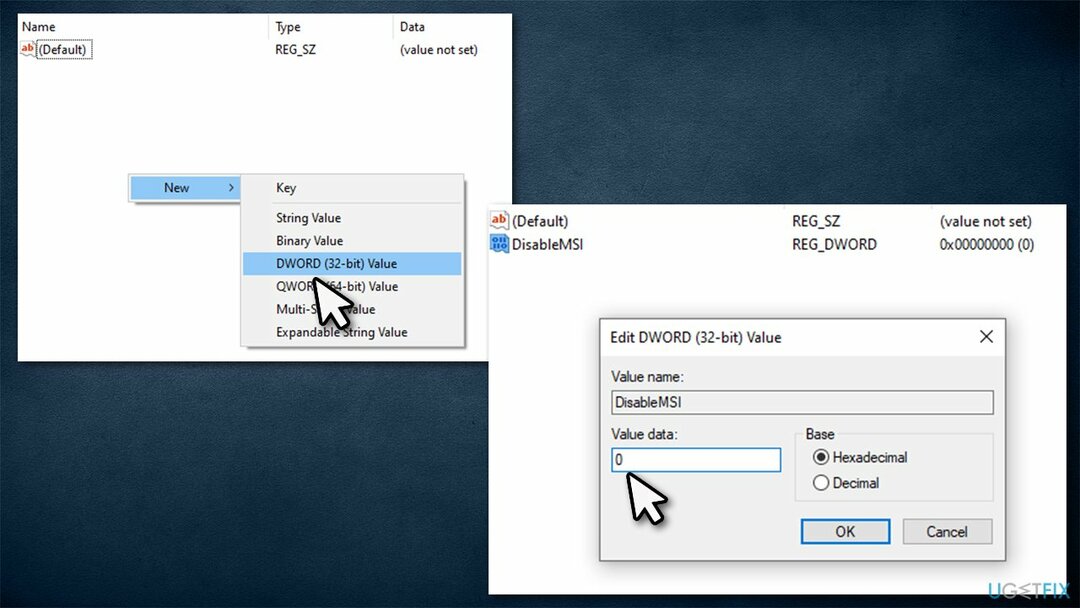
- Zatvorite uređivač registra i provjerite je li ovo rješenje radilo za vas.
Automatski popravite svoje greške
Tim ugetfix.com pokušava dati sve od sebe kako bi pomogao korisnicima da pronađu najbolja rješenja za uklanjanje svojih pogrešaka. Ako se ne želite boriti s tehnikama ručnih popravaka, upotrijebite automatski softver. Svi preporučeni proizvodi testirani su i odobreni od strane naših stručnjaka. Alati koje možete koristiti za ispravljanje pogreške navedeni su u nastavku:
Ponuda
Učini to sada!
Preuzmite popravakSreća
Jamčiti
Učini to sada!
Preuzmite popravakSreća
Jamčiti
Ako niste uspjeli ispraviti pogrešku pomoću Reimagea, obratite se našem timu za podršku za pomoć. Molimo vas da nam kažete sve detalje za koje mislite da bismo trebali znati o vašem problemu.
Ovaj patentirani proces popravka koristi bazu podataka od 25 milijuna komponenti koje mogu zamijeniti bilo koju oštećenu ili nedostajuću datoteku na računalu korisnika.
Za popravak oštećenog sustava morate kupiti licenciranu verziju Reimage alat za uklanjanje zlonamjernog softvera.

VPN je ključan kada je u pitanju privatnost korisnika. Mrežne alate za praćenje kao što su kolačići ne mogu koristiti samo platforme društvenih medija i druge web stranice, već i vaš davatelj internetskih usluga i vlada. Čak i ako primijenite najsigurnije postavke putem web-preglednika, još uvijek možete biti praćeni putem aplikacija koje su povezane s internetom. Osim toga, preglednici usmjereni na privatnost kao što je Tor nisu optimalan izbor zbog smanjene brzine veze. Najbolje rješenje za vašu konačnu privatnost je Privatni pristup internetu – budite anonimni i sigurni na mreži.
Softver za oporavak podataka jedna je od opcija koja bi vam mogla pomoći oporaviti svoje datoteke. Nakon što izbrišete datoteku, ona ne nestaje u zraku – ostaje na vašem sustavu sve dok se na njoj ne upišu novi podaci. Data Recovery Pro je softver za oporavak koji traži radne kopije izbrisanih datoteka na vašem tvrdom disku. Korištenjem alata možete spriječiti gubitak vrijednih dokumenata, školskih radova, osobnih slika i drugih važnih datoteka.